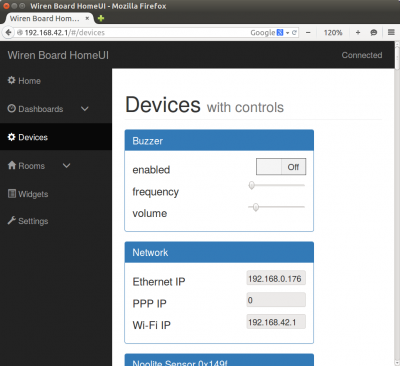How to find IP address/en: различия между версиями
Matveevrj (обсуждение | вклад) |
(Новая страница: «== IP addresses the controller has ==») |
||
| (не показано 17 промежуточных версий 3 участников) | |||
| Строка 1: | Строка 1: | ||
<languages/> | <languages/> | ||
[[File:Web ip.png|400px|thumb|IP addresses can be conveniently viewed in the web interface by connecting to the Wi-Fi access point created by the controller]] | |||
[[File:Web ip.png|400px|thumb|IP addresses can be conveniently viewed in the web interface by connecting to the access point created by the | |||
== | == IP addresses the controller has == | ||
У контроллера может быть несколько IP-адресов, потому что он может подключаться к сетям несколькими способами: | |||
*через Ethernet - по умолчанию получает IP-адрес у роутера по DHCP, | |||
*через Wi-Fi - по умолчанию создаёт точку доступа, где у него фиксированный адрес ''192.168.42.1'', | |||
*через GPRS. | |||
Соответственно, у контроллера может быть до трёх IP-адресов. Чтобы зайти на контроллер, используя IP-адрес, полученный интерфейсом Ethernet контроллера, нужно быть в той же сети, к которой контроллер подключён через Ethernet. Зайти на контроллер по адресу, полученному интерфейсом GPRS, практически никогда нельзя - операторы сотовой связи обычно выдают адреса из собственной сети, и зайти на них из Интернета нельзя - смотрите http://sirius.dn.ua/help/real-ip-address/ Однако у некоторых операторов возможно подключить специальную услугу. | |||
== | ==Способ 1== | ||
Контроллер по умолчанию создаёт Wi-Fi сеть ''WirenBoard'' без пароля. Подключитесь к ней, в ней адрес контроллера всегда '''192.168.42.1'''. В веб-интерфейсе зайдите в раздел ''Devices'' - в нём показано, какие IP-адреса контроллер получил по Ethernet и GPRS. | |||
==Способ 2== | |||
[[File:Ifconfig ip.png|400px|thumb|IP-адреса можно посмотреть, подключившись к консоли через [[Debug UART|Debug UART]]]] | |||
Подключитесь к контроллеру через отладочный порт [[Special:MyLanguage/Debug UART|Debug UART]]. После подключения введите логин и пароль (по умолчанию ''root'' - ''wirenboard''), затем введите команду | |||
[[File:Ifconfig ip.png|400px|thumb|IP | |||
<syntaxhighlight lang="bash"> | <syntaxhighlight lang="bash"> | ||
ifconfig | ifconfig | ||
</syntaxhighlight> | </syntaxhighlight> | ||
Найдите вывод, соответствующий нужному интерфейсу: | |||
* | *для Ethernet - <code>eth0</code> | ||
* | *для Wi-Fi - <code>wlan0</code> | ||
* | *для GPRS - <code>ppp0</code> | ||
Адрес будет написан после слов <code>inet addr:</code>. | |||
== | ==Способ 3 (не подключаясь к контроллеру)== | ||
Если вы подключили контроллер по Ethernet или Wi-Fi к своему роутеру, то IP-адрес контроллера можно увидеть в веб-интерфейсе роутера. Обычно название пункта меню содержит слово ''DHCP''. | |||
Версия 16:27, 24 мая 2019
IP addresses the controller has
У контроллера может быть несколько IP-адресов, потому что он может подключаться к сетям несколькими способами:
- через Ethernet - по умолчанию получает IP-адрес у роутера по DHCP,
- через Wi-Fi - по умолчанию создаёт точку доступа, где у него фиксированный адрес 192.168.42.1,
- через GPRS.
Соответственно, у контроллера может быть до трёх IP-адресов. Чтобы зайти на контроллер, используя IP-адрес, полученный интерфейсом Ethernet контроллера, нужно быть в той же сети, к которой контроллер подключён через Ethernet. Зайти на контроллер по адресу, полученному интерфейсом GPRS, практически никогда нельзя - операторы сотовой связи обычно выдают адреса из собственной сети, и зайти на них из Интернета нельзя - смотрите http://sirius.dn.ua/help/real-ip-address/ Однако у некоторых операторов возможно подключить специальную услугу.
Способ 1
Контроллер по умолчанию создаёт Wi-Fi сеть WirenBoard без пароля. Подключитесь к ней, в ней адрес контроллера всегда 192.168.42.1. В веб-интерфейсе зайдите в раздел Devices - в нём показано, какие IP-адреса контроллер получил по Ethernet и GPRS.
Способ 2
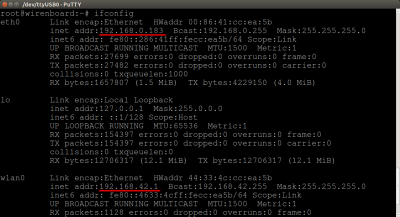
Подключитесь к контроллеру через отладочный порт Debug UART. После подключения введите логин и пароль (по умолчанию root - wirenboard), затем введите команду
ifconfig
Найдите вывод, соответствующий нужному интерфейсу:
- для Ethernet -
eth0 - для Wi-Fi -
wlan0 - для GPRS -
ppp0
Адрес будет написан после слов inet addr:.
Способ 3 (не подключаясь к контроллеру)
Если вы подключили контроллер по Ethernet или Wi-Fi к своему роутеру, то IP-адрес контроллера можно увидеть в веб-интерфейсе роутера. Обычно название пункта меню содержит слово DHCP.